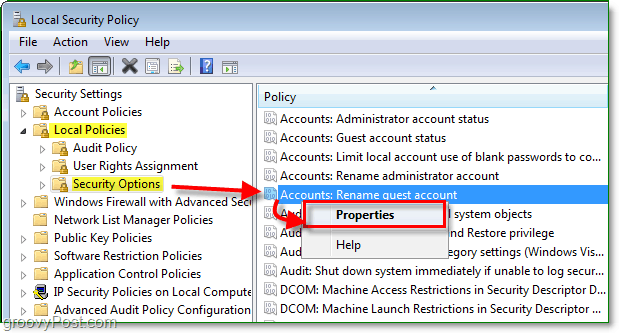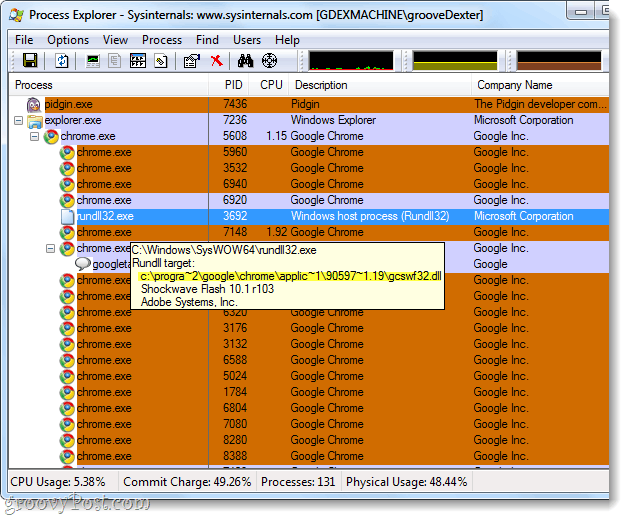Windows 11 Outlook Search nefunguje: 6 oprav
Microsoft Windows 11 Microsoft Outlook Výhled Hrdina / / August 23, 2022

Naposledy aktualizováno dne
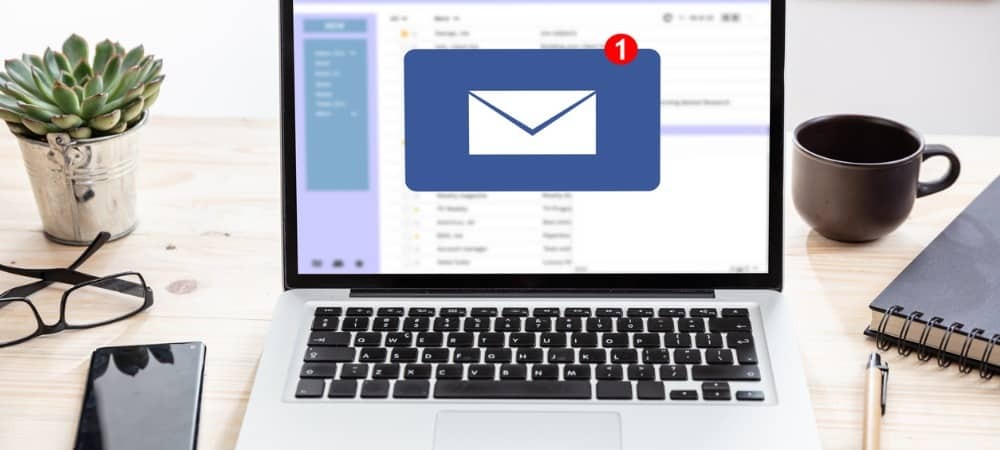
Máte potíže s tím, že vyhledávání v Outlooku nefunguje ve Windows 11? Problém můžete vyřešit pomocí těchto jednoduchých oprav.
E-mailový klient Outlook existuje již dlouhou dobu a je obecně spolehlivý. Bohužel jsou chvíle, kdy některé funkce Outlooku nebudou fungovat.
Jednou z funkcí, která může přestat fungovat, je vyhledávací funkce Outlooku. Když funkce vyhledávání v Outlooku nefunguje, brání to vašemu pracovnímu postupu. To ztěžuje hledání odesílatelů a zpráv.
Pokud máte problém s tím, že vyhledávání Windows 11 Outlook nefunguje, zde je šest oprav, jak problém vyřešit.
Spusťte v aplikaci Outlook Poradce při potížích s hledáním a indexováním
Jednou z jednodušších oprav, se kterou můžete začít, je spuštění Nástroj pro odstraňování problémů s vyhledáváním a indexováním.
Chcete-li spustit poradce při potížích v systému Windows 11, postupujte takto:
- Klikněte na Tlačítko Start nebo stiskněte tlačítko klíč Windows a vyberte Nastavení z nabídky.
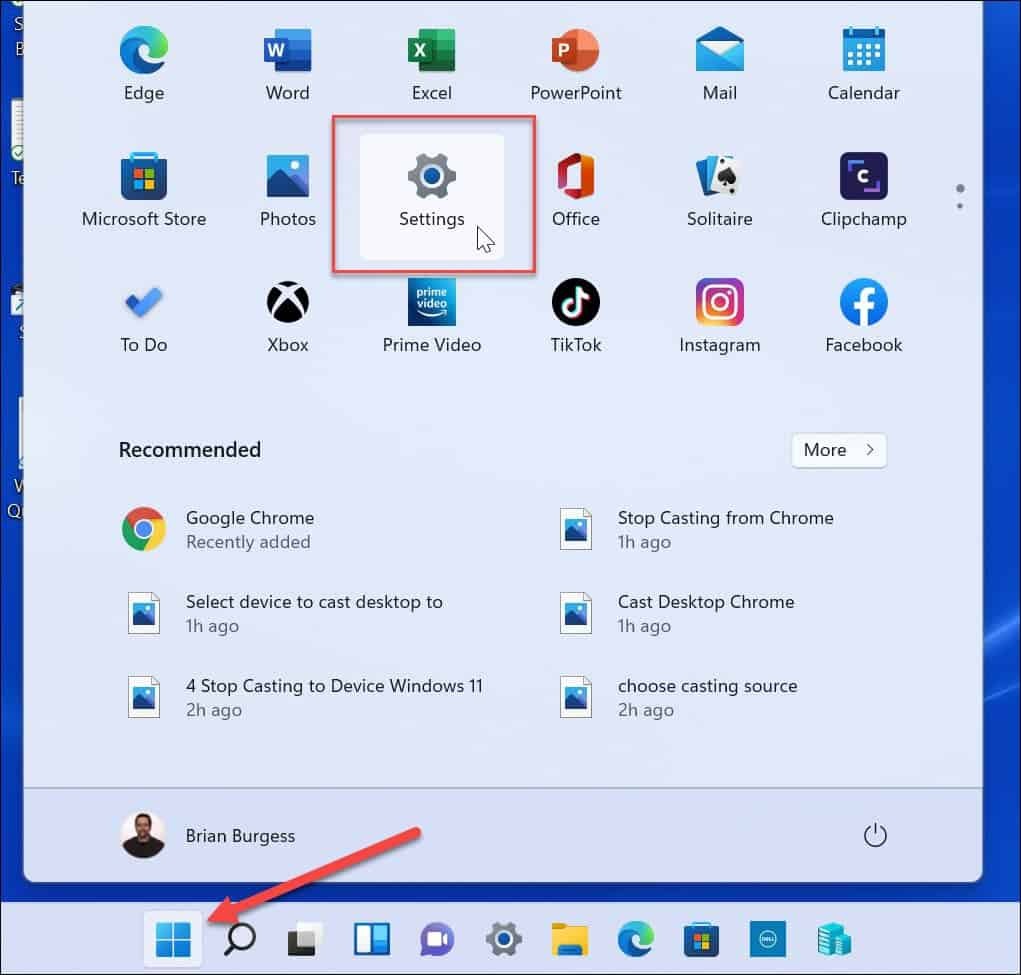
- Když Nastavení otevře, vyberte Systém > Odstraňování problémů > Další nástroje pro odstraňování problémů.
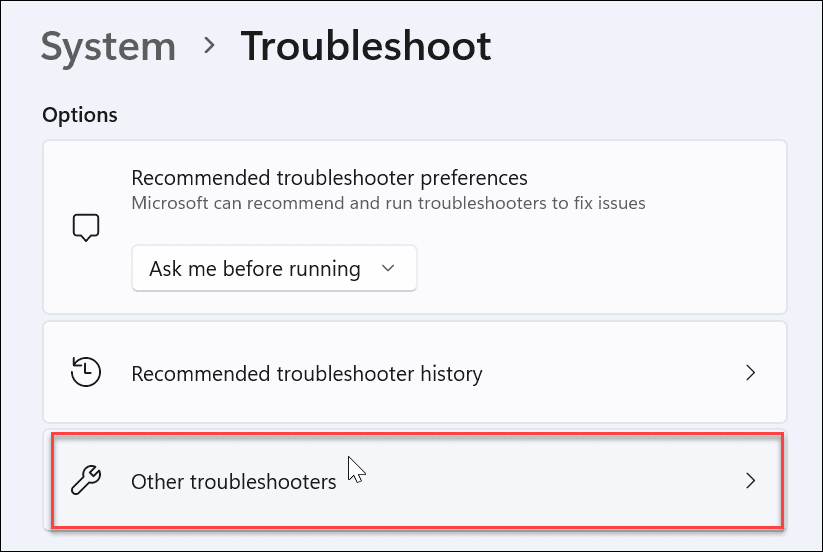
- Přejděte dolů na pravé straně a najděte Vyhledávání a indexovánía klikněte na Běh knoflík.
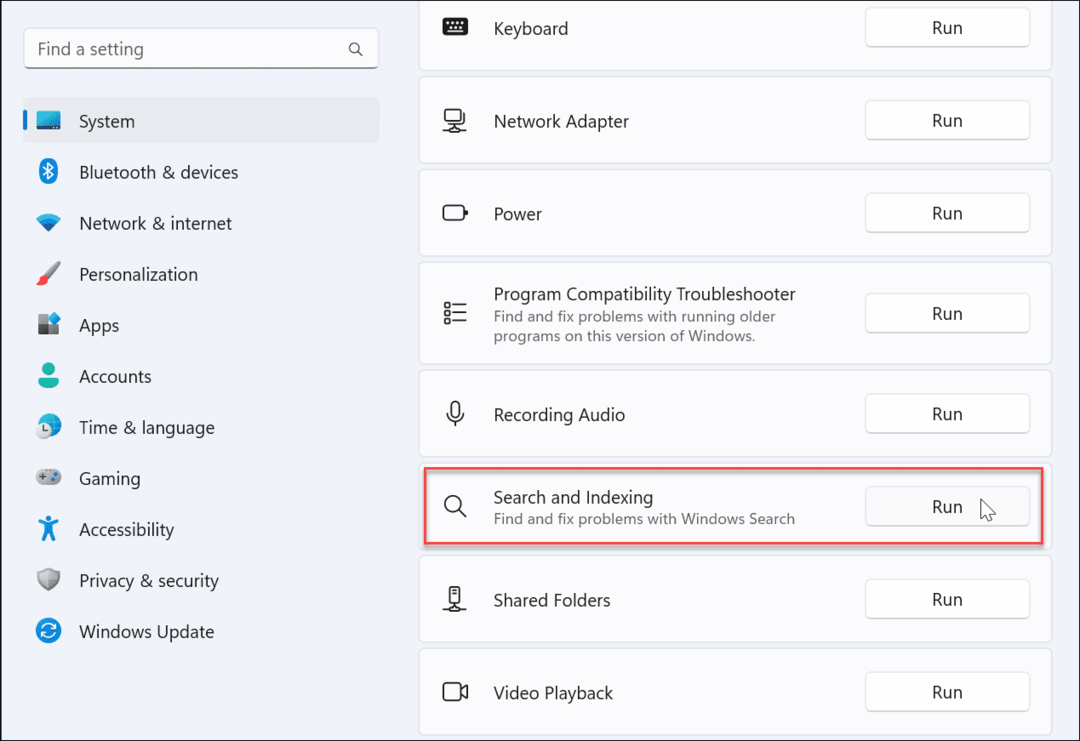
- Vybrat Hledání v Outlooku nevrací výsledky a pokračujte podle pokynů na obrazovce. Když jej spustíte, nástroj pro odstraňování problémů automaticky identifikuje a opraví problémy.
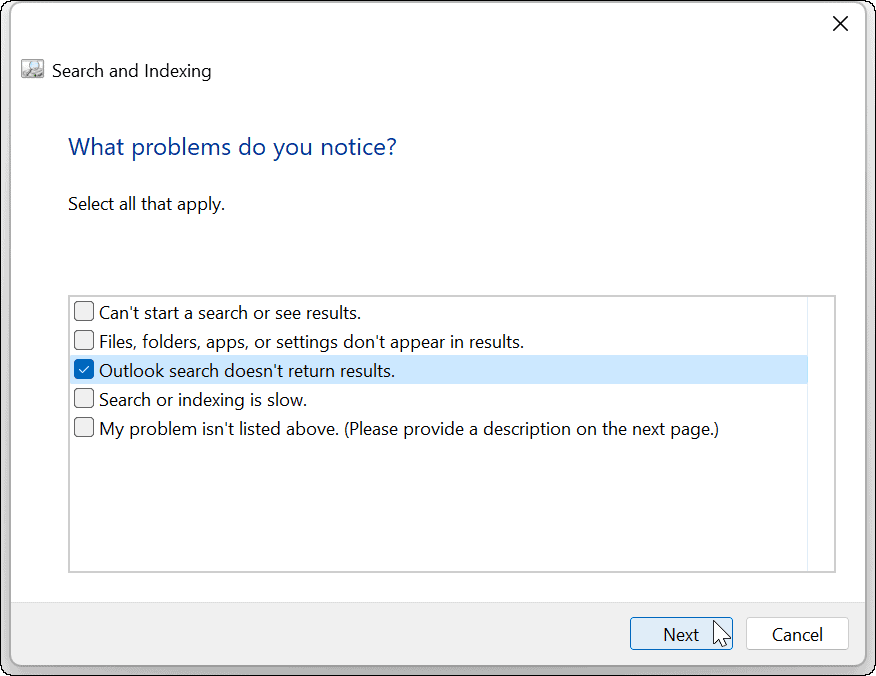
Po spuštění nástroje pro odstraňování problémů otevřete Outlook a zjistěte, zda vyhledávání funguje. Pokud tomu tak není, pokračujte dalším krokem pro odstraňování problémů níže.
Oprava Outlooku v systému Windows 11
Windows 11 dokáže detekovat a opravit problémy s aplikacemi Office (včetně Outlooku). Oprava opraví problémy se soubory aplikace Outlook bez ztráty uložených dat.
Oprava aplikace Outlook v systému Windows 11:
- Otevřete Nastavení přes nabídku Start.
- Vybrat Aplikace > Nainstalované aplikace.
- Typ Kancelář v Vyhledávací pole, klikněte na tři tečky menu a vyberte Pokročilé možnosti z nabídky.
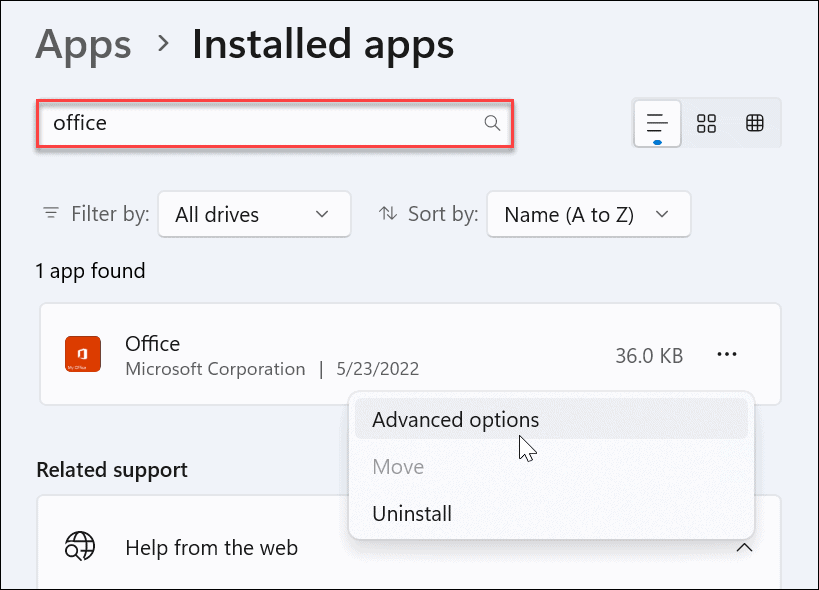
- Přejděte na pravou stranu dolů na Resetovat a klikněte na Opravit knoflík.
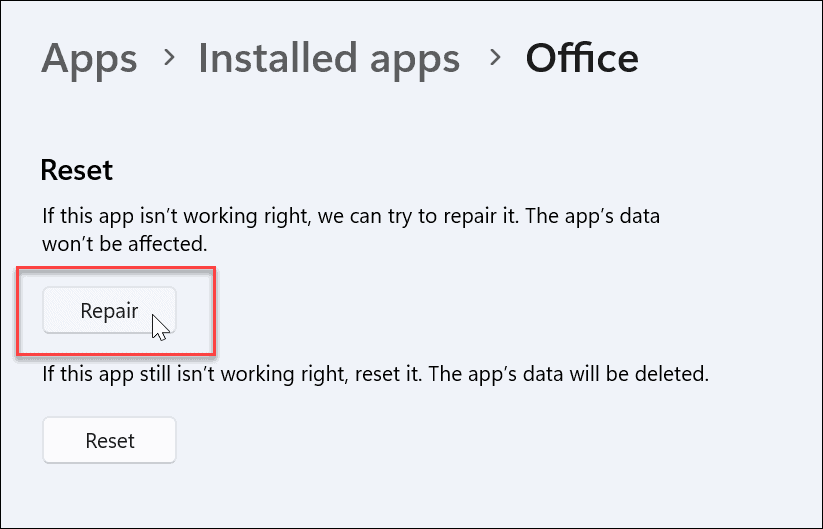
- Po dokončení opravy se vedle něj zobrazí značka zaškrtnutí. Po opravě spusťte aplikaci Outlook znovu a zjistěte, zda funguje vyhledávání.
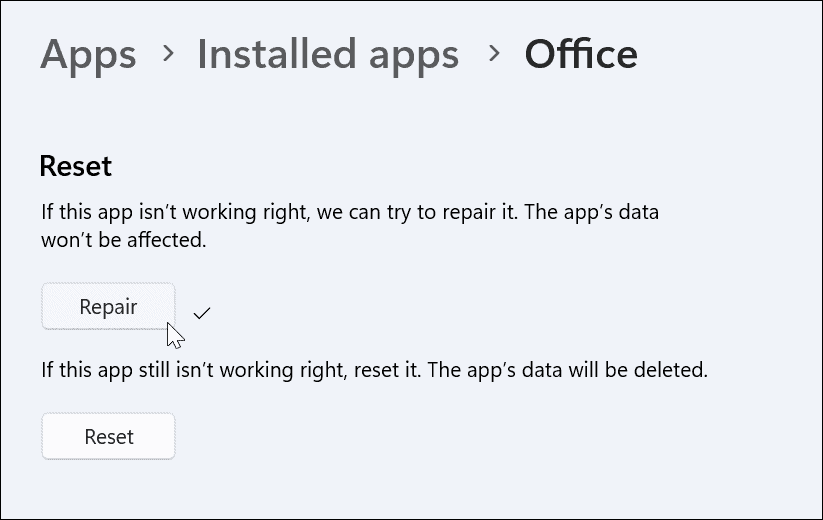
Zkontrolujte indexování vyhledávání a umístění
Pokud vyhledávání v Outlooku nefunguje, budete chtít ověřit možnosti a umístění indexování a zajistit, aby bylo správně nastaveno.
Chcete-li zkontrolovat indexování vyhledávání a umístění:
- Otevřete Outlook a umístěte kurzor do Vyhledávací pole.
- Klikněte na Vyhledávací nástroje menu a klikněte na Stav indexování.
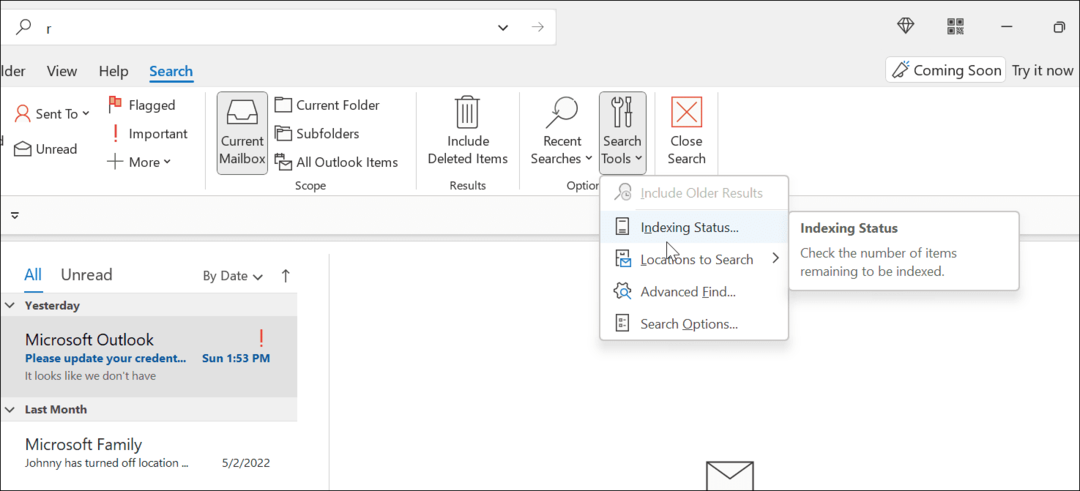
- Dejte Outlooku čas na indexování souborů.
- Až skončí, klikněte OKa zjistěte, zda vyhledávání v Outlooku funguje.
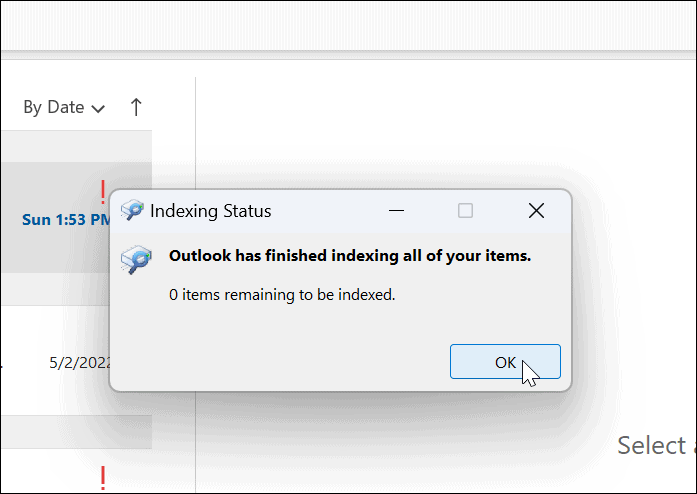
Znovu sestavit vyhledávací index
Dalším způsobem, jak můžete opravit hledání v aplikaci Outlook, je přebudování souboru Index vyhledávání ve Windows 11 ručně. Přebudování mezipaměti může poskytnout nový začátek a odstranit všechny konfliktní soubory.
Chcete-li znovu sestavit mezipaměť indexu vyhledávání ručně v systému Windows 11:
- Otevřete nabídku Start.
- Typ CPL a vyberte Kontrolní panel pod Nejlepší shoda sekce.
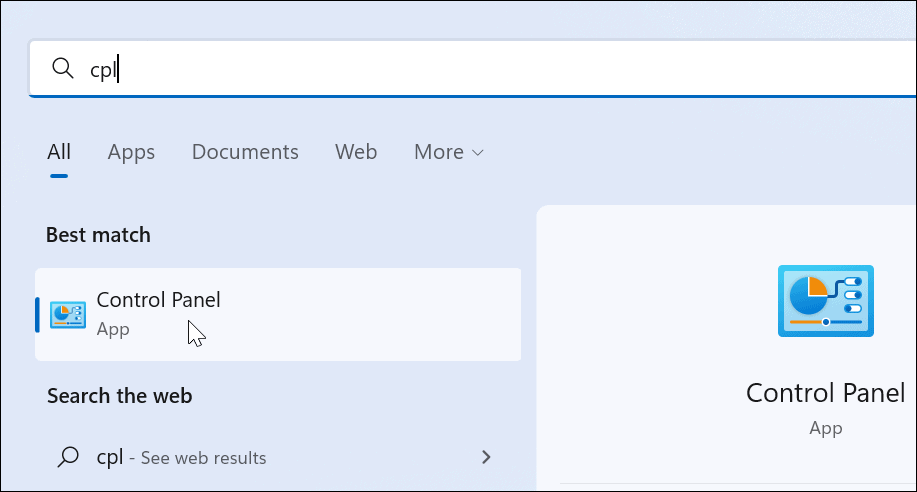
- Ujisti se Zobrazit podle je nastaveno na Velké ikony a klikněte Možnosti indexování.
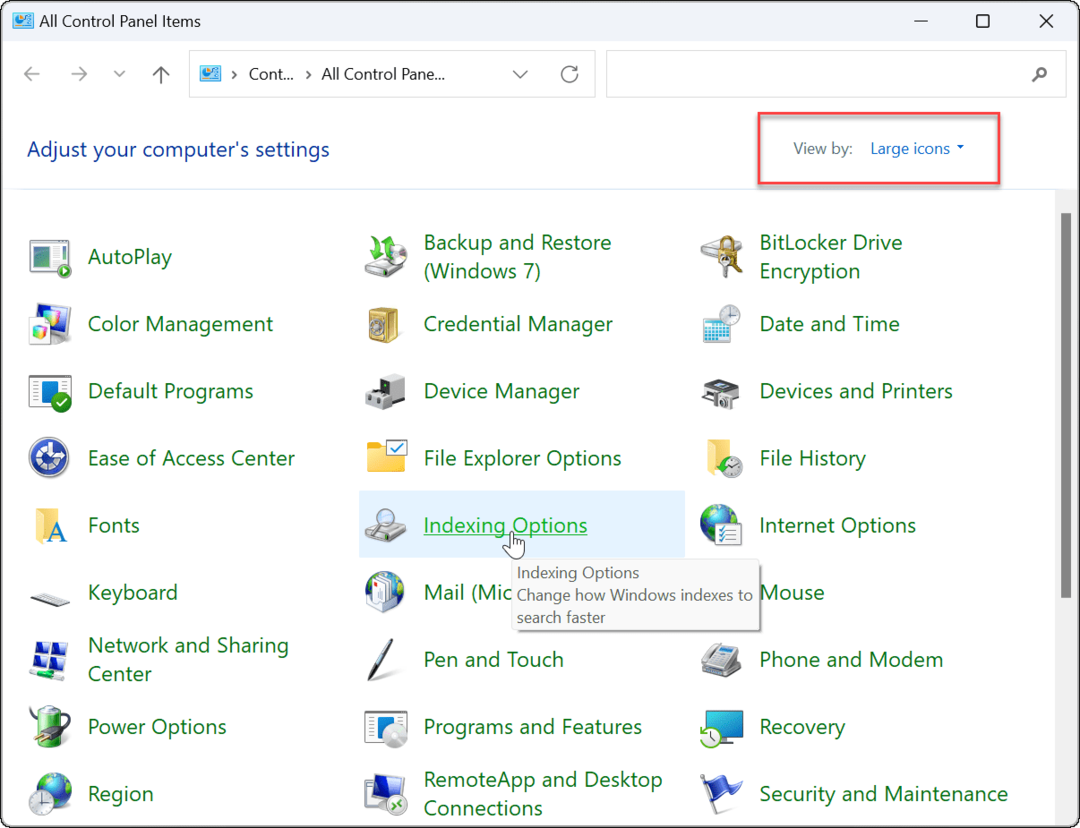
- z Možnosti indexování obrazovce, klepněte na Pokročilý tlačítko v dolní části.
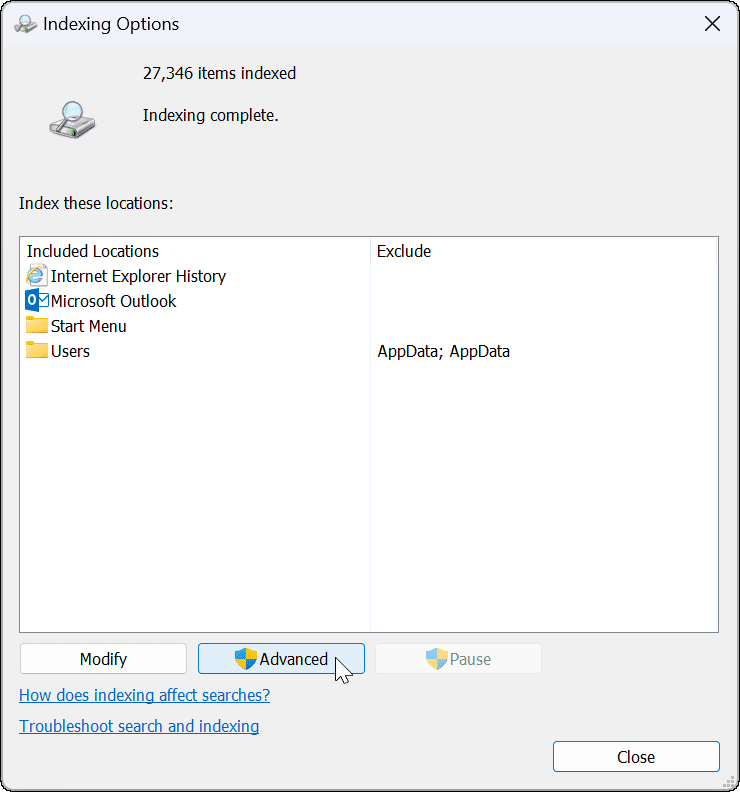
- Zobrazí se zpráva, která vás informuje o tom, že opětovné vytvoření indexu může chvíli trvat – klikněte OK potvrdit.
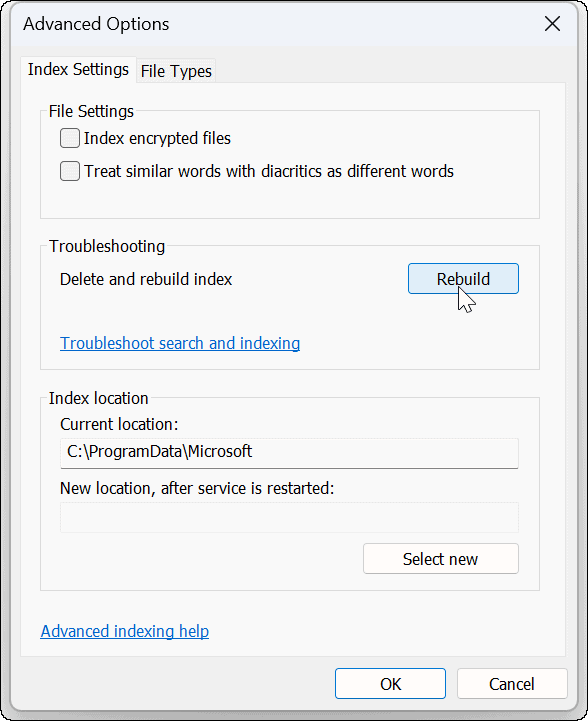
Počkejte na dokončení přestavby indexování. Po dokončení zkuste znovu vyhledat Outlook a zkontrolujte, zda funguje.
Resetujte Microsoft Outlook na Windows 11
Pokud máte stále problém s nefunkčním vyhledáváním ve Windows 11, můžete aplikaci Outlook resetovat. Reset odstraní data aplikace, takže budete muset znovu zadat data a znovu nakonfigurovat nastavení. Odstraní však konfliktní soubory a zajistí čistou instalaci s nejnovějšími aktualizacemi aplikací.
Chcete-li znovu nainstalovat aplikaci Outlook v systému Windows 11:
- Otevři Nastavení prostřednictvím nabídky Start.
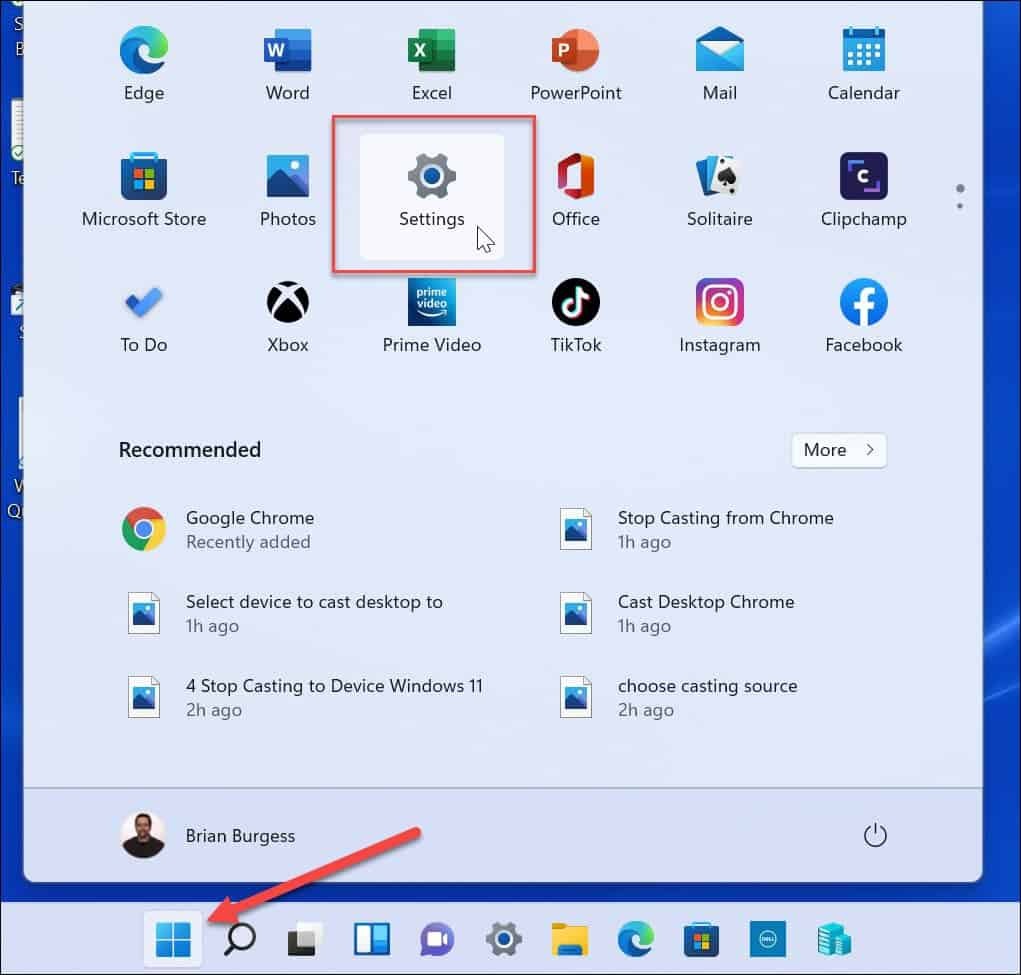
- Typ Kancelář v Vyhledávací pole, klikněte na tři tečky menu a vyberte Pokročilé možnosti z nabídky.
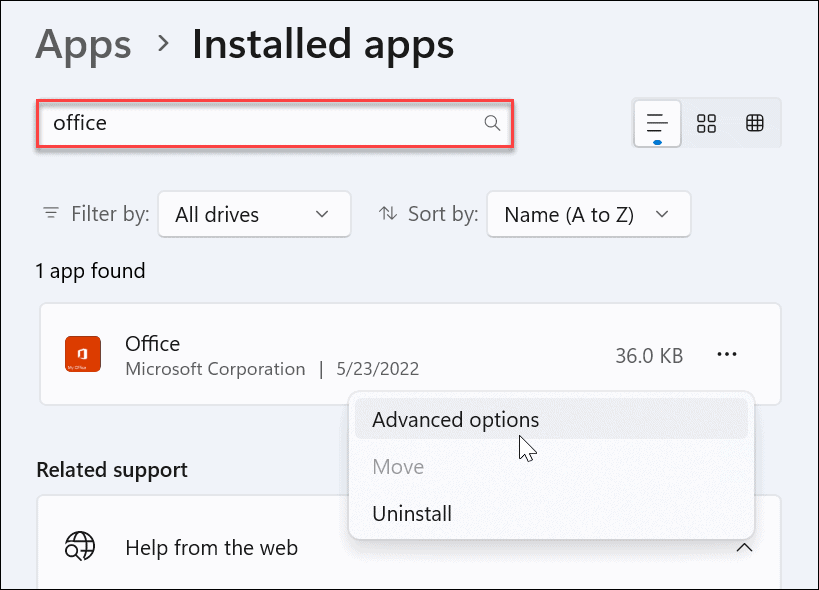
- Přejděte na pravou stranu dolů na Obnovit sekci a klikněte na Resetovat knoflík.
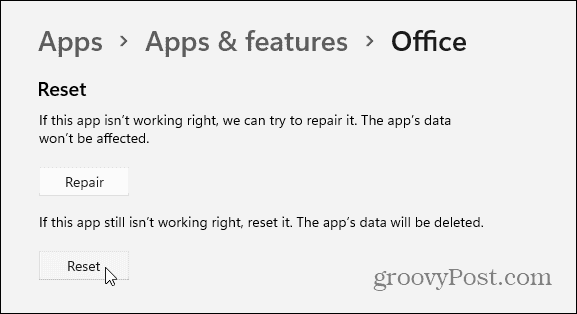
- Když se zobrazí nabídka ověření, klikněte na Resetovat knoflík.
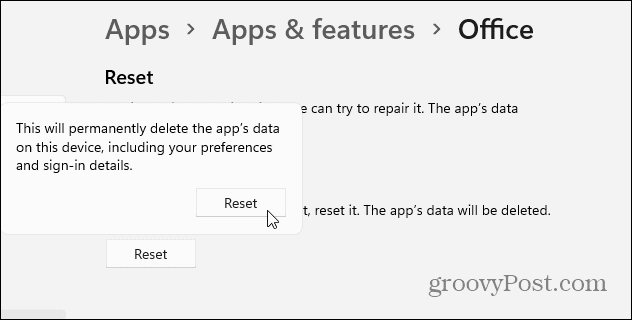
Spusťte skenování SFC a DISM
Pokud aplikace Outlook po provedení výše uvedených kroků nefunguje, může to být způsobeno poškozenými systémovými soubory. Chcete-li opravit systémové soubory, můžete zkusit Kontrola systémových souborů (SFC) a Správa a servis obrazu nasazení (DISM) skenovat.
Chcete-li spustit skenování SFC a DISM:
- Klikněte na Start nebo stiskněte tlačítko klíč Windows.
- Hledat PowerShell a vyberte Spustit jako administrátor z možností vpravo.
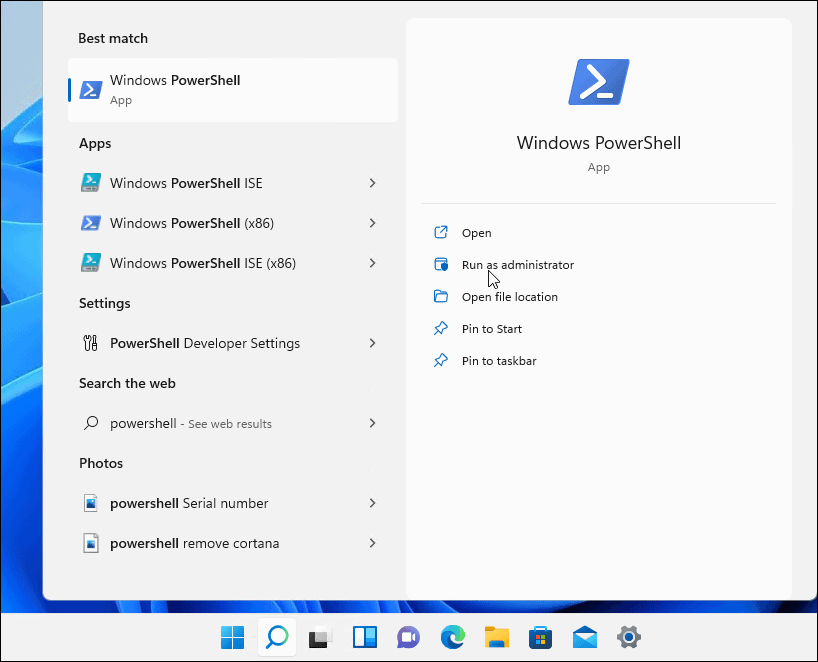
- Když PowerShell terminál se otevře, spusťte následující příkaz.
sfc / scannow
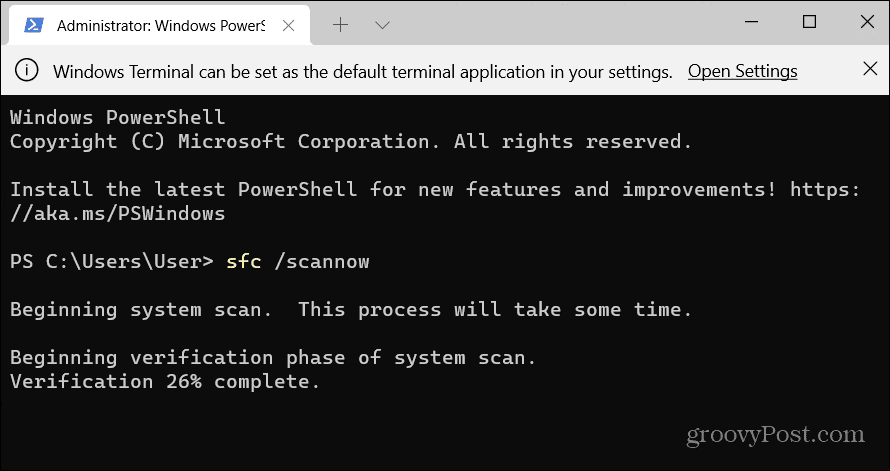
- Po dokončení skenování SFC spusťte skenování DISM spuštěním následujícího příkazu.
DISM /Online /Cleanup-Image /RestoreHealth
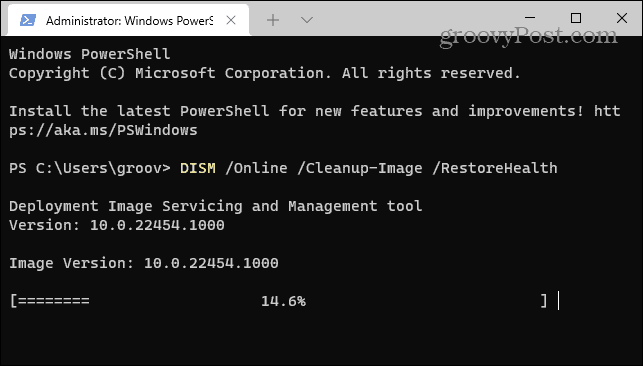
Oprava nefunkčního vyhledávání v aplikaci Outlook
Pokud máte problém s tím, že vyhledávání Windows 11 Outlook nefunguje, problém by vám měl pomoci vyřešit pomocí kroků pro odstraňování problémů.
Populární e-mailový klient má mnoho dalších funkcí, např přidání Microsoft Teams do Outlooku. Je také možné sdílet kalendář v aplikaci Outlook a vytvořit skupinu kontaktů nebo distribuční seznam.
Pokud používáte Mac, podívejte se, jak používat Zaměřená doručená pošta v Outlooku pro Mac.
Jak najít kód Product Key Windows 11
Pokud potřebujete přenést svůj produktový klíč Windows 11 nebo jej jen potřebujete k provedení čisté instalace operačního systému,...
Jak vymazat mezipaměť Google Chrome, soubory cookie a historii prohlížení
Chrome odvádí skvělou práci při ukládání vaší historie procházení, mezipaměti a souborů cookie za účelem optimalizace výkonu vašeho prohlížeče online. Její postup...
Přizpůsobení cen v obchodě: Jak získat online ceny při nakupování v obchodě
Nákup v obchodě neznamená, že musíte platit vyšší ceny. Díky zárukám dorovnání ceny můžete získat online slevy při nákupu v...